玩桌搭四年,显示器用过不下十台,专业显示器这是第一台。

懂得都懂,玩数码桌搭避不开日常的拍摄和修图,为了提升审美、精进修图,我选了专业设计显示器领域推荐率前排的明基PD系列,明基的显示器和他家的灯一样,都是低调又好用的代名词。明基PD系列显示器大部分的受众都是设计师和苹果用户,可见明基在专业显示器领域也是相当有产品实力的,要知道显示器也是需要真用真说的,不是随便装个面板、编个参数就能行,体验才是硬道理。
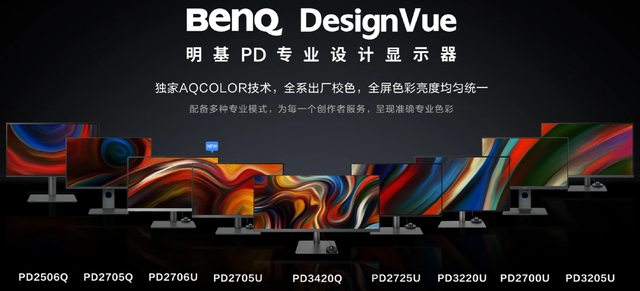
明基PD系列专业设计显示器的型号都以PD开头,紧接着的27表示尺寸,05、06代表子系列,比如我买的这款PD2705U就是05子系列的,最后的U代表4K分辨率,同型号的Q就是2K款。
明基最热门的专业显示器就是PD2705U和PD2706U这两款,两款差价500元,就我个人使用情况看,我的工作内容主要是基于互联网终端进行传输,所以保证sRGB色域下的色彩准确性是首要考量因素,因此选择了PD2705U。
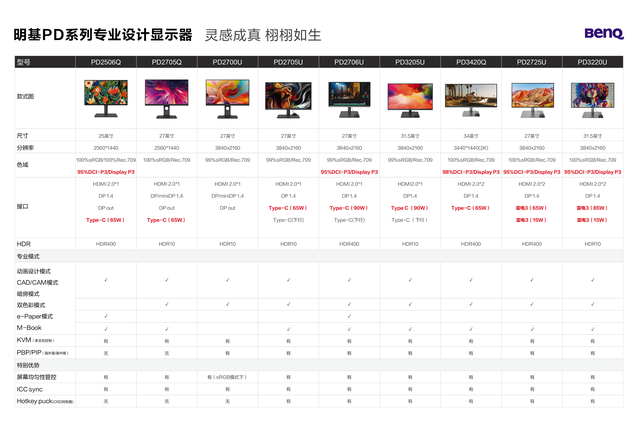 设计领域选择专业显示器都会看重哪些参数?
设计领域选择专业显示器都会看重哪些参数?显示器显色效果对于设计师至关重要,市面上动辄一两千的4K高刷,往往色彩参数都往后放,因为不虚标根本没办法提。说到色彩,我们首先要关注的就是色域。
根据不同行业需求,常见的色彩规范有sRGB、DCI-P3以及Adobe RGB等不同的色域标准,色域广不广对眼睛没害处,专业领域需要色域精准且全面,目前显示器普遍色域能到90%sRGB,等效于NTSC的72%,过去的TN显示器大多支持45%NTSC,这几个色彩标准三角形越大证明色域越广,其中Adobe RGB用于作图的专业领域,能够印刷出颜色无损的照片,DCI-P3能更好的满足人类视觉体验,适用于数字电影,电视剧后期制作、调色等,sRGB是微软和惠普的规则,更适合PC描述色域,sRGB是我们最常用的,明基PD2705U支持99%sRGB,基本是全域覆盖,而且明基的调性也虚标,真实指标这已经可以解决大部分工作场景了。
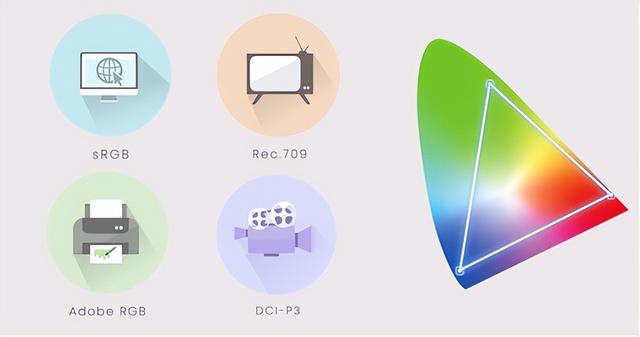
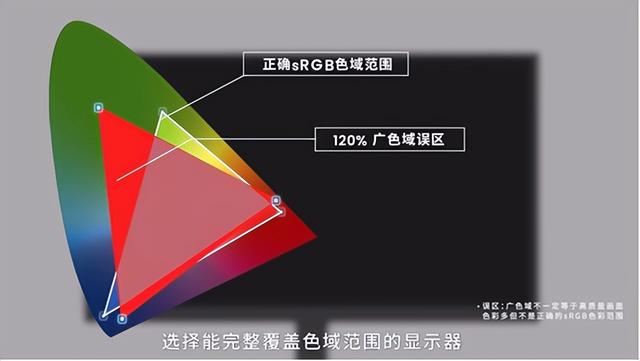
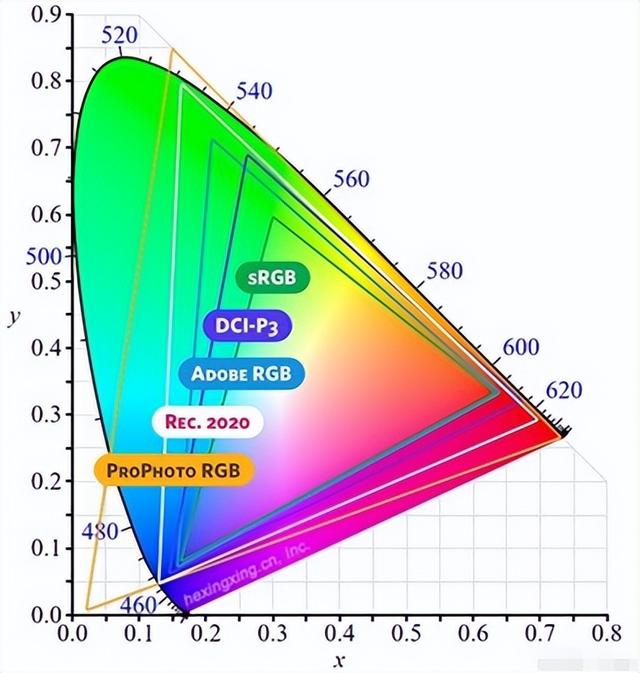
PD2705U在出厂时,每一台都经过专业的 AQ COLOR 五步色彩校准,分别是设备校准,伽马校正,色温校正,色域校正,25块分区色彩均匀性管控,每一台PD2705U都会配一张出厂校色报告,对于我这种既想要精准的色彩,又懒得去研究校色仪,更懒得去折腾调校,所以就适合这种中高端显示器,出厂都给你调好了,官方数据sRGB色域模式下Delta E小于等于二,实际都远小于标称值,拿到手后直接安装使用,也不用考虑色差、阴阳屏的问题。
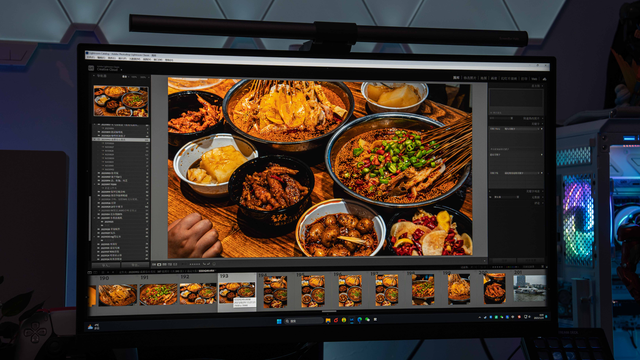
如果是长期使用苹果系统的用户,那就更容易了,明基PD系列都自带与苹果适配的M-Book模式,苹果 MacOS会自动识别生成显示icc校准文件,达到与Mac接近的显示效果搭配显示器配套的可自定义功能的OSD小热盘,转动按钮即可快速切换,大大提升了产品的易用性,也是考虑的挺周到的。
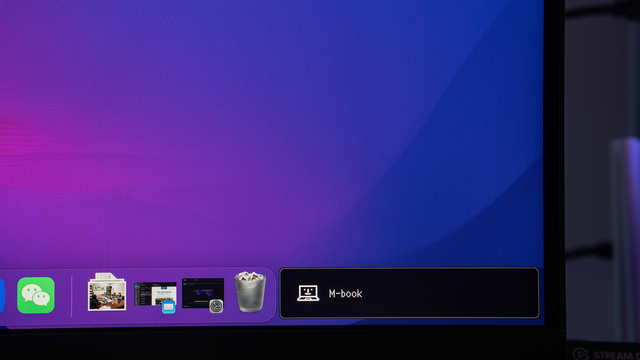
明基PD2705U亮度参数不算优秀,在色域标准下是有亮度规定的,亮度太高会有色彩偏移,明基在色彩的均匀度做了一定的调校,实际使用是足够的,专业设计师显示器和普通显示器有一定的区别,如果你有修图任务或者未来想在这方面有所研究,显示器肯定得配上适合的。

我日常看图修图用的Lightroom,在sRGB模式下,明基PD2705U能最大限度的展现出照片最真实的颜色,修过图的都知道,用不同的显示器不能马上适应,修出来的图色彩明暗都不稳定,吃这口饭或者爱好者,最好是一步到位选个自己能接受的最好的显示器,免得后续再换影响工作。
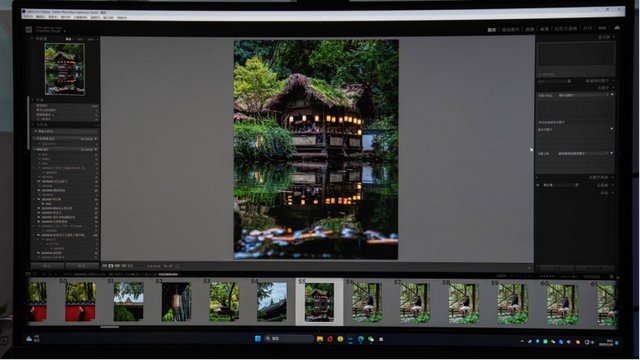
我后续可能将这台显示器当做修图专用的副屏,毕竟在家主要还是娱乐,该说不说色彩优秀玩3A大作也是非常带劲的,试了下最后生还者,暗部表现不错,虽然只有60hz,但3A大作对刷新率要求没竞技游戏那么高,优先选色彩和4K也是可以的。
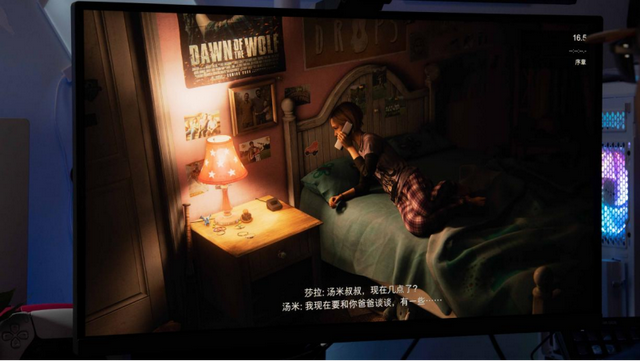
面板中规中矩,调校更重要
明基PD2705U采用的是一款IPS面板,属于LCD液晶的一种,相比其他技术优势是有优秀的响应时间和刷新率,也是这个价位的主流面板材质。
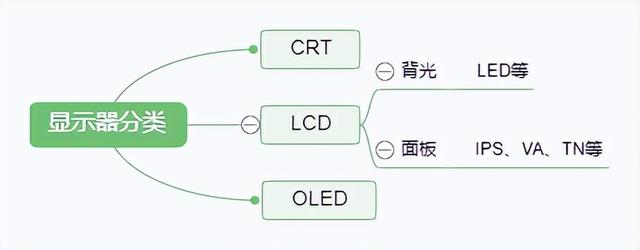
再贵的有OLED和MiniLed,相比这两款高端显示器面板,PD2705U的色彩和对比度真的还不错,下图是我前几天拍的的桌搭显,左边是万元的OLED,右边是某品牌的MiniLed,价格4000多元,肉眼直观的感受是明基PD2705U比不过OLED暗部的黑,但色彩真实不艳丽,比MiniLed发灰暗一点点,但比我这款电竞显示器色彩要好,我是通过电脑修图后在放iPhone上对比的,虽然业余,但直观。
 明基的小设计值得一吹
明基的小设计值得一吹拆开外壳,内部容量做了很精细的分区处理,很好的保护了产品和配件。

明基PD2705U主打一个“你想要的我都有”,配件给的太齐全了,有Hotkey Puck G2控制器、电源线、DP线、HDMI线、USB-C to USB-C线、USB-B to USB-A连接线,绝对的一步到位。

明基PD2705U配有独立的OSD控制器,可以通过调节旋钮来快速切换显示器的亮度和色彩模式,也可以调出菜单进行自定义功能设置,简单随心搭。

内置多种专业设计模式,包括CAD/CAM模式、动画设计模式、暗房模式和双色彩模式,在特定的任务和环境下,有针对性的设置不同模式,比如下图的CAD/CAE模式,增强了线条和对比度,画面看起来会更黑。

双色彩模式下,支持两个色彩模式同屏,从下图可以看出左右画面的对比度,暗部表现都不一样,可以在特定工作场景下使用。
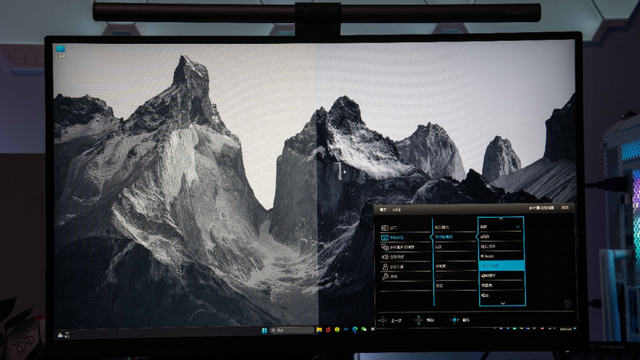
如果需要在两台设备上进行来回操作,可以选择切换到KVM功能,只需要一套键鼠设备,便可同时进行控制。
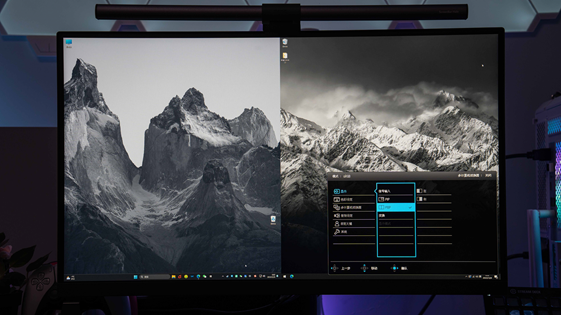
PIP和PBP功能下能将两台设备上的的内容显示到一个主屏幕上进行同屏作业,这个在某些特定工作场景中可以用到。
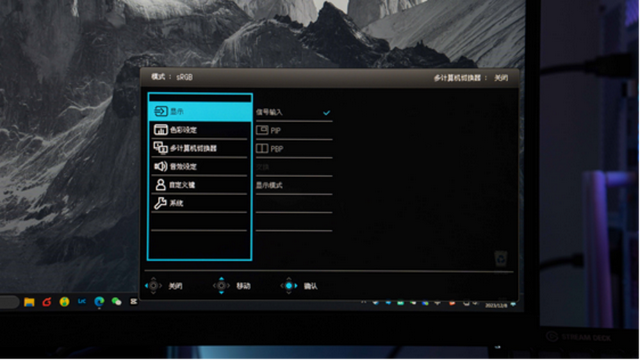
明基PD2705U的底座非常厚重,不同于市面上常见的八爪鱼底座,方形底座能够承载更多的收纳,平时工作完可以放置在上面,圆柱形支架稳固支撑着屏幕。

支架可以调节横竖屏,还有20°的俯仰角调节,45°的左右偏转调节,可实现11CM的升降调节,配有理线的套线圈,打造舒适的办公角度,整体也简洁美观,总算是看着不会让人崩溃了。

显示器主体的背面设计简洁,支持VESA挂架孔。

大部分支架都可以直接安装,无需安装增高螺丝,我这款爱格升完美适配。

底部的接口也十分齐全 ,从左到右分别是2个USB 3.2 Gen 1接口、2个USB-B端口、Hotkey Puck G2接口、HDMI2.0 接口、DP1.4 接口、USB-C接口。其中USB-C接口支持视频、供电、数据传输一线连,最高支持65W的PD充电,这台显示器可以通过一根USB-C线与笔记本连接,实现充电和副屏的功能。

显示器组装起来就是这样,明基正面完全没有任何Logo,非常符合设计师的低调调性。

背面也非常简洁,底部还有盖子用于遮盖杂乱的线。

我有三台电脑需要连接显示器,懒得折腾就全部插线了,藏在桌子底下需要的时候就拿出来,USB-C用于连接显示器,HDMI连接备用主机,DP用于连接主用主机,还一根线连接上图的控制器。

我有三台电脑需要连接显示器,懒得折腾就全部插线了,藏在桌子底下需要的时候就拿出来,USB-C用于连接显示器,HDMI连接备用主机,DP用于连接主用主机,还一根线连接上图的控制器。

装好就是这样的效果,稍微来添加一些装饰物,设计师氛围桌搭就出来了。
 课代表总结
课代表总结明基PD2705U经过我这么久使用下来,效果比较满意,它的优势有:
1、色彩优秀,色准到位:国际认证的色彩,可以满足设计工作的显示需求,并且△E值远低于标称的2,接近100%sRGB色域覆盖,出厂校色无需业余玩家折腾,保证从创作到输出的全链路色准;
2、OSD简单易用,搭配控制器更方便:明基的OSD非常好用,切换色彩模式、旋钮调节、控制OSD配置,不管是显示器还是独创的小热盘控制器,都能做到盲操;
3、专业认证的低蓝光、低频闪:在无需工作时,及时切换显示模式,缓解长时间看显示器带来的视觉疲劳,使用舒适度确实不错。
“术业有专攻”--专业的人干专业的事,设计专业显示器我听到最多的就是明基PD系列了,更何况是有着多年屏幕制研经验的大品牌了,索性直接闭眼入,真看真感受,而且听说明基近几年举办了很多设计类赛事和活动,专业的人都认可的产品,我就更加放心了,毕竟色彩真实、准确是每个人最直观的显示器诉求。

